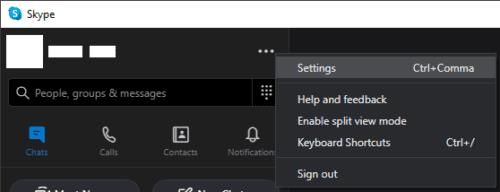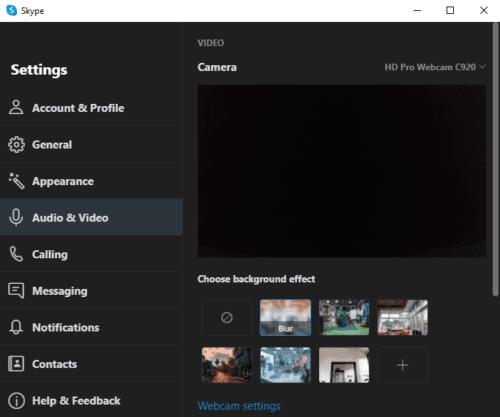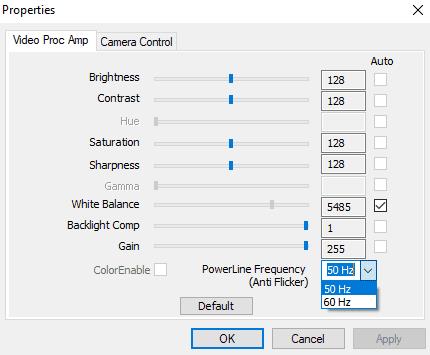Kur përdorni Skype, një nga gjërat më të bezdisshme që mund të shihni është një kamerë që dridhet. Dridhja është e bezdisshme nëse është kamera juaj e internetit ose nëse është në videon e personit që po kaloni në Skyping.
Dridhja e kamerës në ueb shkaktohet nga një ndërveprim midis dritave dhe shpejtësisë së diafragmës së kamerës së internetit. Furnizimi me energji elektrike i përdorur për të ndezur dritat përdor energji AC, e cila lëkundet me shpejtësi rrymën që përdoret. Kjo lëkundje është krejtësisht normale dhe përdoret në mbarë botën, frekuenca e saktë ndryshon midis vendeve, por është gjithmonë ose 50 Hz ose 60 Hz (aka luhatje për sekondë).
Lëkundjet e shpejta në fakt nënkuptojnë që pajisjet marrin impulse të energjisë, në vend të një furnizimi të vazhdueshëm me energji. Në llamba, kjo do të thotë që llamba ndizet dhe fiket. Kjo dridhje është përgjithësisht shumë e shpejtë për ta vënë re syri i njeriut; megjithatë, kamerat janë një histori tjetër.
Videokamerat, të tilla si kamerat në internet, funksionojnë duke marrë një sekuencë të shpejtë imazhesh. Një dridhje e shpejtë, si ajo e një llambë, mund të shkaktojë dridhje shumë të dukshme në pamjet video. Fatmirësisht problemi mund të zgjidhet lehtësisht duke aktivizuar funksionalitetin anti-dridhje të integruar në Skype.
Këshillë: Mund të parandaloni vetëm dridhjet në kamerën tuaj të internetit. Nëse uebkamera e dikujt tjetër po dridhet, mund t'i drejtoni te ky udhëzues ose t'i drejtoni në procesin e rregullimit të saj.
Si të rregulloni dridhjen e kamerës në Skype
Hapi i parë për të rregulluar një problem dridhjeje në kamerën tuaj të internetit është hapja e cilësimeve të Skype. Për ta bërë këtë, klikoni ikonën me tre pika në këndin e sipërm majtas, pastaj klikoni në "Cilësimet" në menunë rënëse.
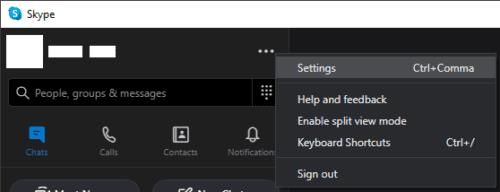
Klikoni ikonën me tre pika në këndin e sipërm majtas, më pas kliko "Cilësimet" në menunë rënëse.
Pasi të keni hyrë në cilësimet, kaloni në skedën "Audio dhe Video" dhe më pas kliko "Cilësimet e Webcam" në fund të cilësimeve të videos, pikërisht mbi cilësimet e audios.
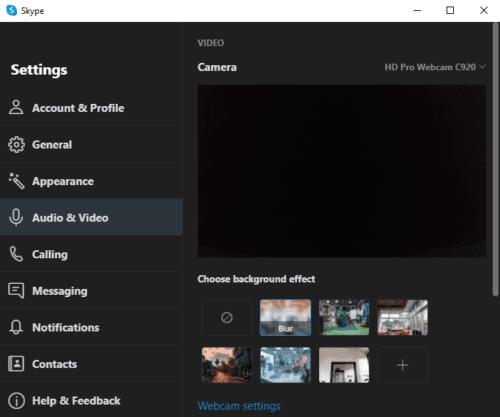
Pasi të keni hyrë në cilësimet, kaloni në skedën "Audio dhe Video" dhe më pas kliko "Cilësimet e kamerës së uebit".
Në cilësimet e kamerës së internetit, klikoni në kutinë rënëse në këndin e poshtëm djathtas, të emërtuar "Frekuenca e linjës së energjisë (Anti Flicker)". Veçoria teknikisht është gjithmonë e aktivizuar, megjithatë, nëse cilësimi aktual nuk funksionon dhe po shihni një dridhje në kamerën tuaj të internetit, duhet të zgjidhni vlerën tjetër, e cila duhet të rregullojë problemin.
Pasi të keni klikuar "Aplikoni" për të ruajtur ndryshimin, kthehuni në pamjen paraprake të kamerës së internetit në cilësimet e Skype, për të parë nëse problemi është rregulluar tani.
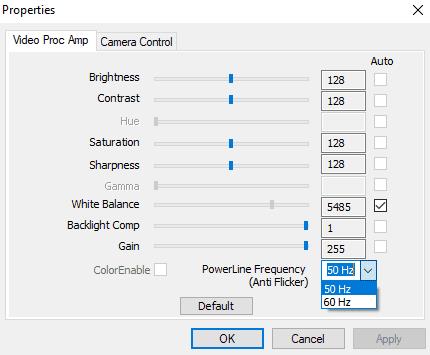
Klikoni në kutinë rënëse "Frekuenca e linjës së energjisë (Anti Flicker)" dhe zgjidhni vlerën tjetër.
Ndërsa kjo do të rregullojë shkakun kryesor të dridhjes së kamerës së internetit, ka shkaqe të tjera të mundshme. Shkaku kryesor alternativ është përdorimi i një kamere në internet me rezolucion të lartë dhe shpejtësi të kornizave ndërsa e lidh atë vetëm me një portë USB me shpejtësi të ngadaltë që nuk mund të trajtojë kaq shumë të dhëna. Zvogëlimi i rezolucionit ose shpejtësisë së kuadrove të kamerës së internetit mund ta rregullojë këtë problem; por kjo nuk mund të bëhet në Skype dhe duhet të bëhet në softuerin e drejtuesit të kamerës së internetit, ku mbështetja do të ndryshojë sipas prodhuesit.